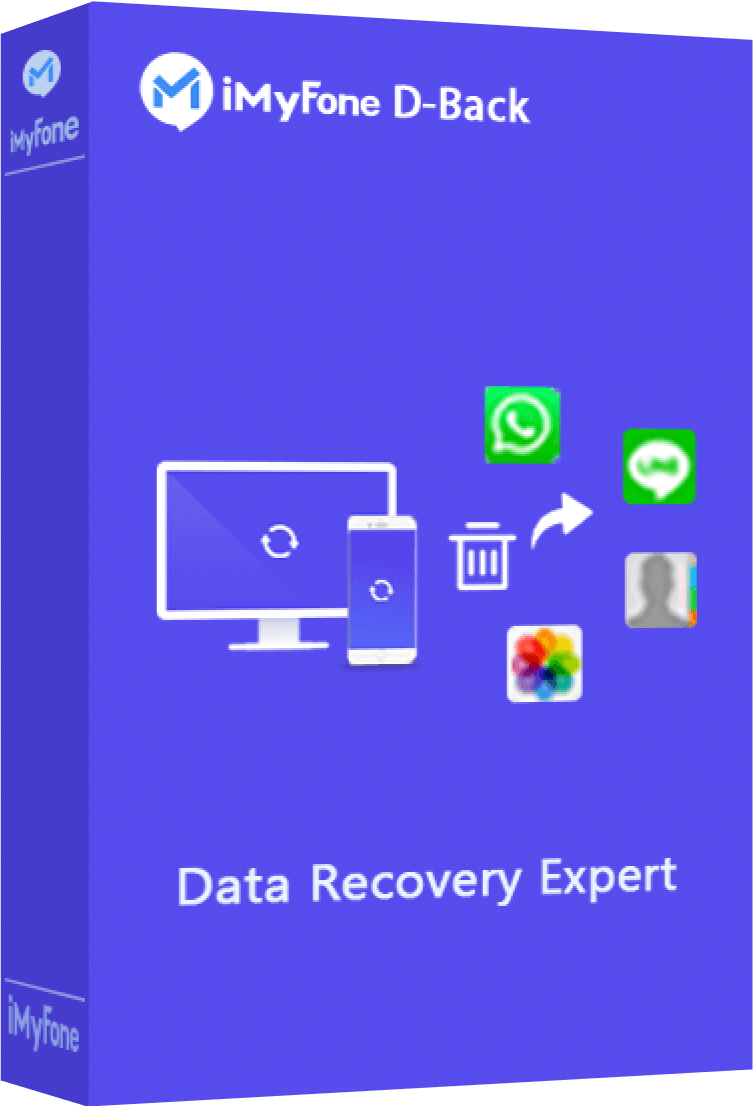Vi har alle filer eller data, vi helst ikke vil miste. Vigtige ting, der kan variere fra kontorarbejde til personlige filer og endda dyrebare billeder. Så når den uheldige omstændighed opstår, og du ved et uheld sletter dem, behøver du ikke gå i panik.
Hvis du bruger en online dataoverførselstjeneste som WeTransfer, så er det muligt at gendanne dine data sikkert. Følg instruktionerne i denne blog, og du vil finde ud af, hvordan du kan gendanner slettede WeTransfer-filer sikkert.

I denne artikel:
Del 1. Sådan gendannes slettede WeTransfer-filer på pc/iPhone
1 Hvad er WeTransfer?
WeTransfer er en online filoverførselstjeneste, der kan bruges til at overføre filer i alle størrelser fra én computer til flere computere på samme tid uden nogen gener. Hvor andre overførselstjenester kun håndterer nogle få MB data, er WeTransfer mere end i stand til at transportere terabyte data, hvilket er det, der gør det så attraktivt for virksomheder og mennesker, der har en stor arbejdsbyrde og har behov for at overføre en masse data.
2 Sådan gendannes slettede WeTransfer-filer fra pc?
At miste dine downloadede WeTransfer-filer, især når det er ved et uheld, kan være et stort problem for enhver. Og når det sker, skal du sørge for, at du får disse filer tilbage. Der er så mange gode måder at gendanne slettede WeTransfer-filer på. Såsom at bruge iMyFone D-Back. Herigennem kan du sikre, at du får dine dyrebare filer tilbage.
iMyFone D-Back er en robust datagendannelsessoftware. Her er nogle af dens funktioner:
Her er processen til at gendanne WeTransfer-filer, som du måske har mistet eller ved et uheld slettet:
Trin 1: Først og fremmest skal du gå til iMyFone-webstedet og downloade softwaren. Derefter skal du åbne den og, denne gang, gennemse til den nøjagtige placering i din WeTransfer-mappe, hvor du mistede eller ved et uheld slettede dine filer. Datagendannelsessoftwaren fungerer ved at læse dataene i den pågældende software og arbejde på at bringe dem tilbage.
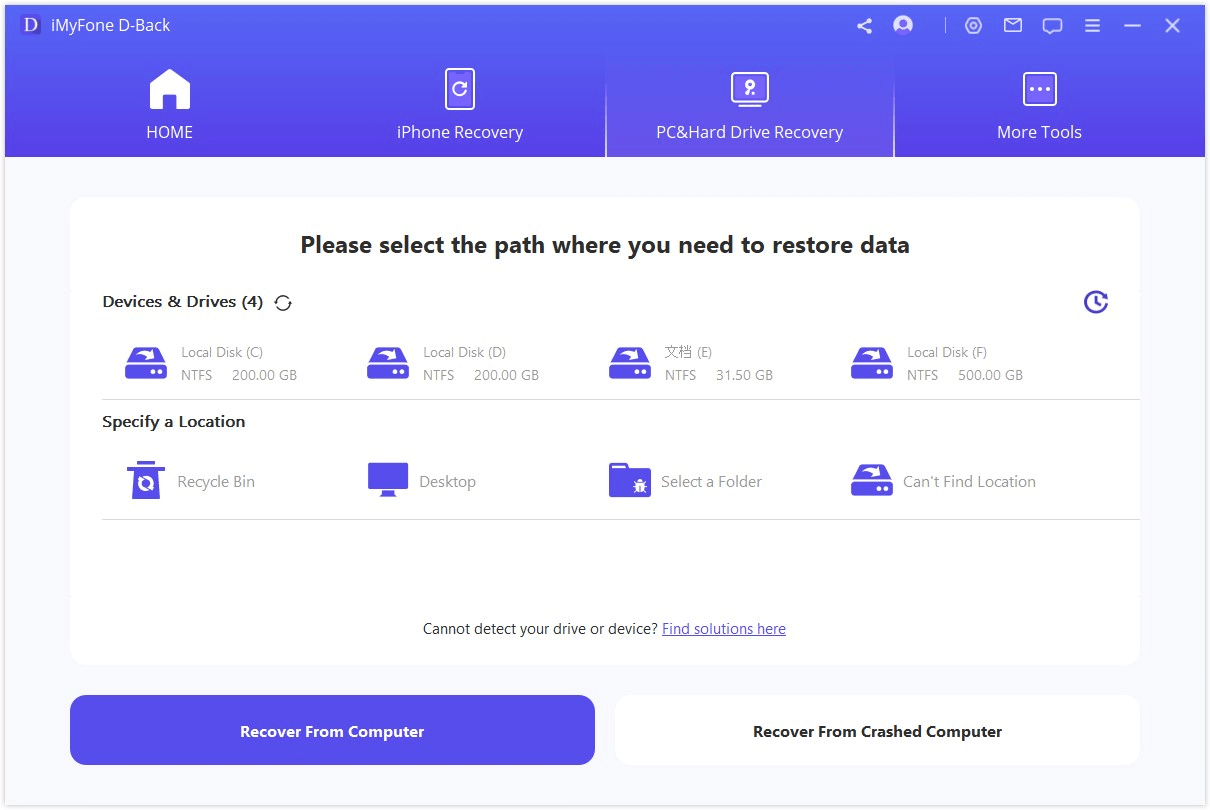
Trin 2: Når du har valgt din WeTransfer-mappe, skal du blot klikke på scanningsknappen og lade softwaren gøre sit job. Softwaren scanner placeringen grundigt for at se, hvilke resterende data der skal gendannes på stedet. Dette vil tage et stykke tid, så du bliver nødt til at vente lidt, men du kan spore scanningens fremskridt ved at se på statuslinjen.
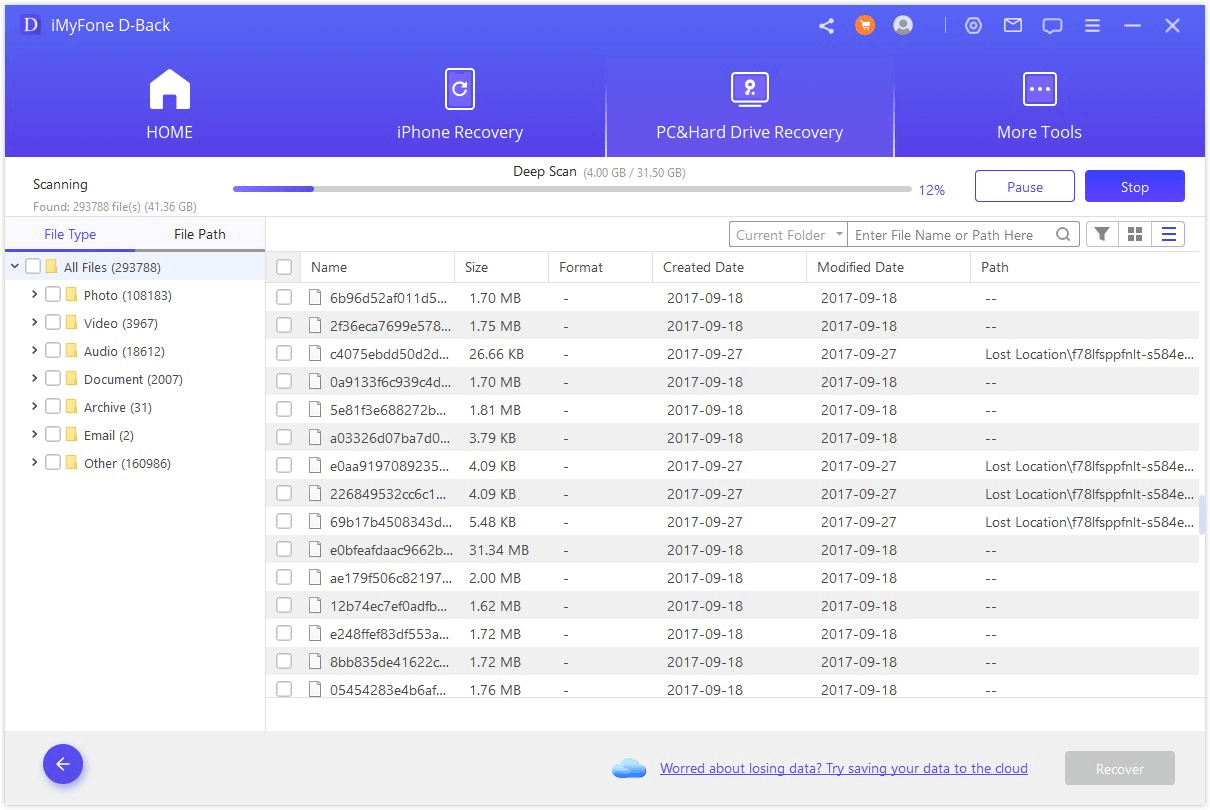
Trin 3: Når softwaren er færdig med scanningen, vil alle de gendannede filer blive opført pænt. Du kan få vist dem blot ved at åbne dem, som du gør ved at dobbeltklikke. Vælg nu filerne og klik på "gendan" knappen.
3 Clear Safari cache and history
Det er muligt, at de downloadede WeTransfer-filer, som du vil gendanne, ikke er på din pc, men på iphone. Selv i det tilfælde behøver du ikke at bekymre dig, da du også nemt kan gendanne disse filer ved hjælp af iMyFone D-Back.
iMyFone D-Back er specielt designet til at blive brugt til mobile enheder. Her er nogle af dens funktioner:
Sådan kan du gøre det:
Trin 1: Download og installer softwaren på din pc, selvom du vil gendanne filerne fra din telefon. Sørg for at vælge den rigtige software, da der er to varianter. En til Android-enheder og en til iPhones.
Trin 2: Vælg indstillingen "Gendan fra iOS-enhed" fra menuen til venstre. Tilslut nu enheden og klik på knappen Næste.
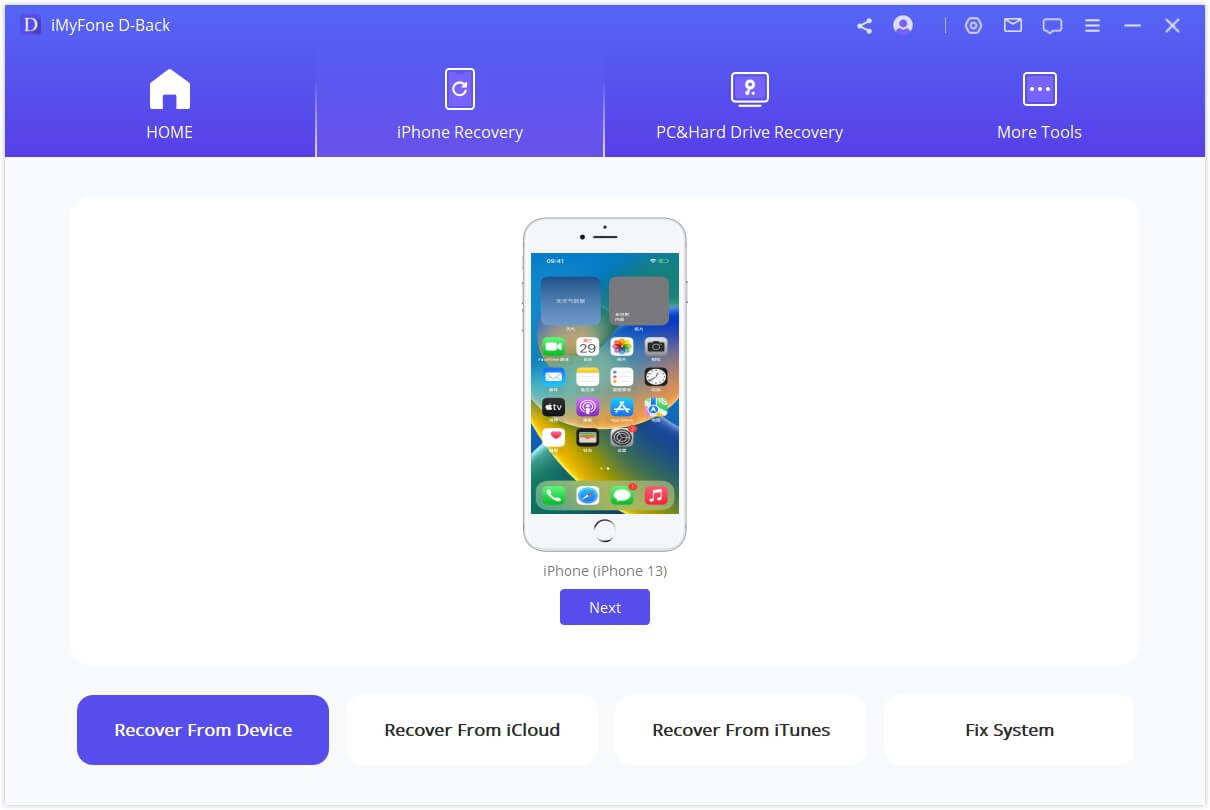
Trin 3: Nu skal du vælge den placering, hvorfra du vil gendanne WeTransfer-filer. Klik på "Scan" knappen for at starte scanningsprocessen.
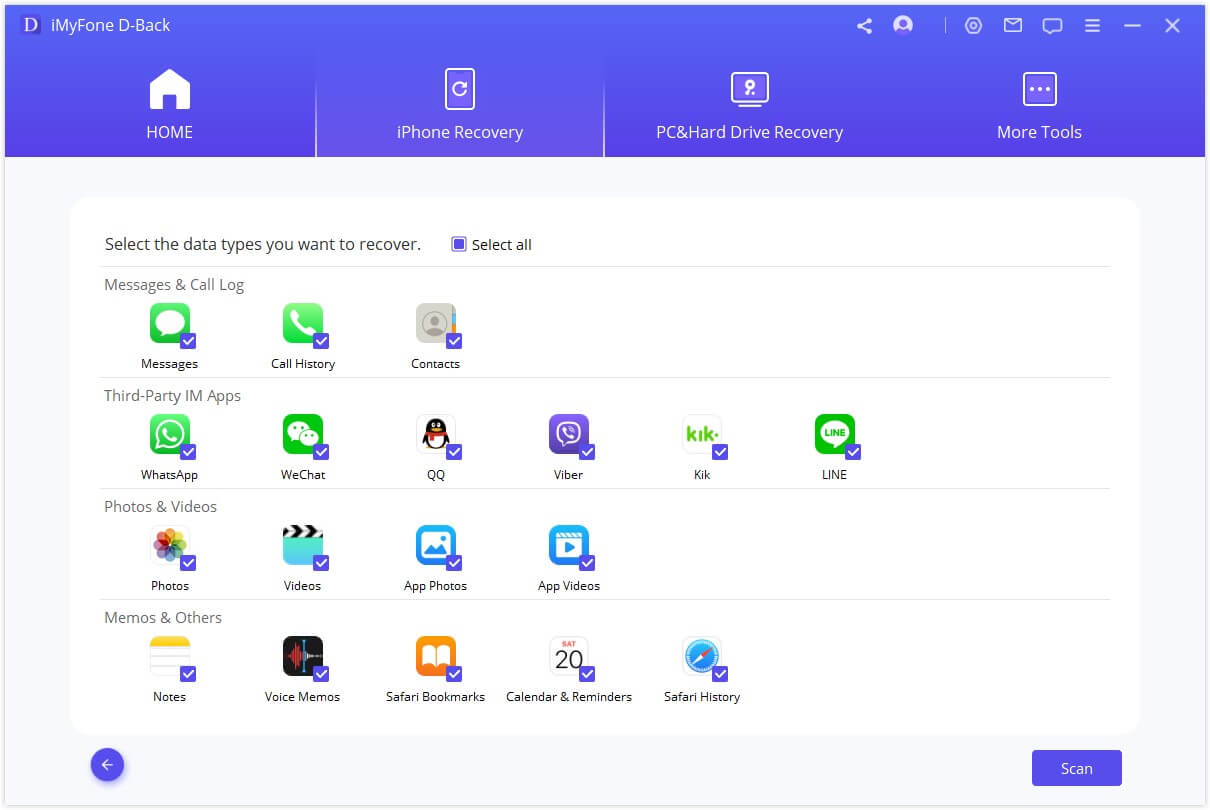
Trin 4: Når scanningsprocessen er afsluttet, vil du have en komplet liste over filer, der kan gendannes, som du nu kan gemme et sikkert sted. For at gendanne skal du blot klikke på filen og klikke på gendan-knappen.
4 Sådan gendannes udløbne WeTransfer-filer?
Udløbne WeTransfer-filer går tabt permanent, men du kan tilmelde dig WeTransfer Pro for at forhindre dette i fremtiden.
Del 2. Ofte stillede spørgsmål om WeTransfer-filer
1 Kan jeg downloade en overførsel, der er udløbet?
Filer på WeTransfers servere opbevares kun der i omkring 7 dage. Derefter slettes de permanent. Derefter er der ingen måde at få adgang til og downloade udløbne overførsler.
2 Hvad er den maksimale WeTransfer-filstørrelsesgrænse?
Du kan uden besvær sende op til 2 GB med den gratis tjeneste. Men hvis du vil overføre den større størrelse af filer, kan du vælge WeTransfer Pro, det giver mulighed for at sende 200 GB filer og giver 1 TB lagerplads.
3 Hvordan downloader jeg WeTransfer-filer på iPhone?
For at downloade WeTransfer-filerne på din iPhone, skal du bruge deres officielle app Collect by WeTransfer. Du kan downloade den fra Apple Store. Når det er installeret, kan du følge nedenstående trin:
- Gå til mappen 'Indsaml'.
- Åbn nu det link, du har modtaget på Whatsapp-appen eller i din e-mail. Det viser dig alle de tilgængelige filer.
- Klik på gem elementer.
4 Hvordan downloader jeg WeTransfer-filer på Android?
For Android kan du følge den samme metode, som vi har nævnt i ovenstående spørgsmål. Appen er også tilgængelig til Android, og proceduren ville være den samme.
5 Hvordan gemmer man en WeTransfer-fil på en pc?
Hvis du vil downloade filerne på din pc, behøver du ikke bruge nogen app. Du kan blot følge nedenstående trin:
Trin 1: Åbn din e-mail.
Trin 2: Klik på download-knappen.
Trin 3: Vent på, at overførslen er færdig.
Konklusion
Så ved at følge ovenstående trin kan du nemt gendanne alle filer, du har slettet og tabt. Og du kan gemme dem et sikkert sted som en sky eller en harddisk, som du kan få adgang til senere. Og den bedste metode til at gøre alt dette er at bruge iMyFone D-Back software, som vil hjælpe dig med alt. De kan hjælpe dig med at gendanne dine vigtige filer inden for få minutter. De er nemme at bruge og også effektive.